Über diese Bedrohung
Richtungen Mapper ist eine fragwürdige Symbolleiste und ein Browser-Hijacker. Dies ist keine schwere Infektion, wenn auch nicht ungefährlich. Die Einstellungen Ihres Browsers geändert werden und Sie werden gezwungen sein, eine fragwürdige Suchmaschine benutzen. Entführer wollen Sie gesponserte Inhalte umleiten, weshalb die Einstellungen geändert werden.
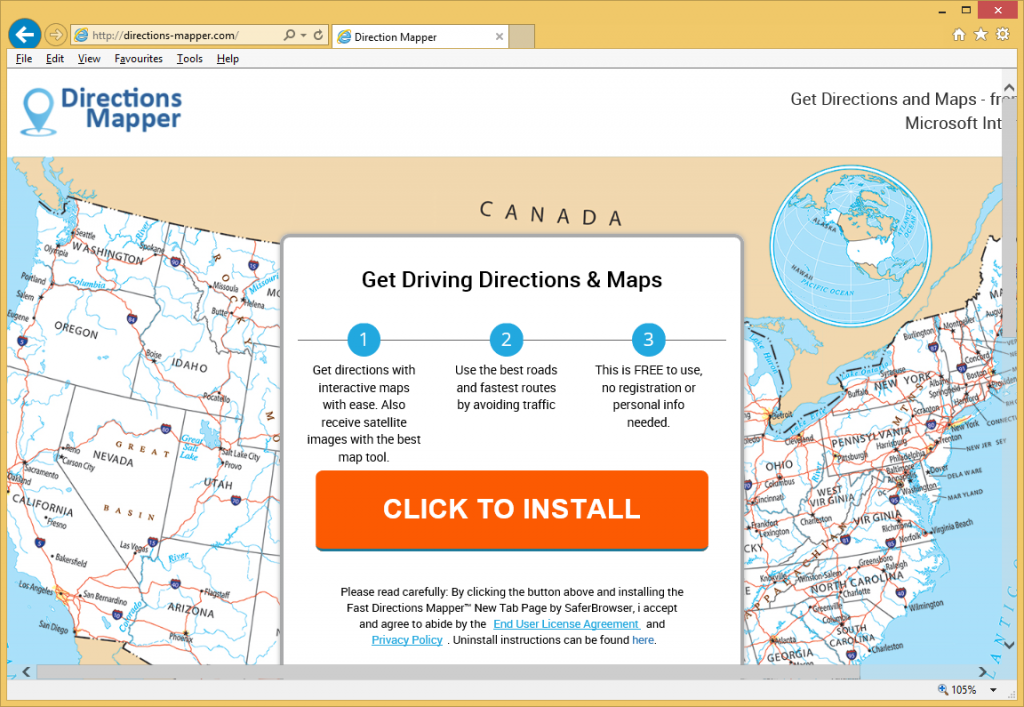
Trotz sagen, dass der Entführer keine schwere Infektion ist, müssen wir Sie warnen, dass einige Hijacker können umleiten von Benutzern zu schädlichen Inhalten sind. Dies könnte die Ergebnisse in einem gefährlichen Malware Computers eingeben. So ist die beste Vorgehensweise offensichtlich. Du musst Directions Mapper Toolbar sofort zu entfernen. So stellen diese Art von Threads, die in der Regel über Freeware-Pakete verteilt sicher, dass den folgenden Absatz sorgfältig zu lesen, so dass Sie ähnliche Infektionen in Zukunft vermeiden können.
Wie infizieren ein Straßenräuber einen Computer?
Es gibt eine offizielle Website, Richtungen-mapper.com, wo man sie herunterladen können. Allerdings Sie möglicherweise einer der Benutzer, die es bewohnen ihre Computer plötzlich. Haben Sie keine Erinnerung jemals zu installieren, dann rutschte er an Ihnen vorbei wenn Sie Freeware installiert haben. Es wurde als zusätzliches Angebot und Sie bemerkte es nicht, so waren nicht in der Lage, deaktivieren die ist die einzige Möglichkeit, diese Installationen zu verhindern. Bei der Installation von Freeware müssen Sie wählen Sie erweitert oder benutzerdefinierte Einstellungen und deaktivieren Sie die Kontrollkästchen, die dort erscheinen. Stellen Sie sicher, dass Sie jedes einzelnes Feld deaktivieren, weil sonst Sie allerlei unerwünschte Programme auf Ihrem Computer eingeben zulassen können. Denken Sie daran, dass es viel mehr einfacher und weniger zeitaufwendig, ein paar Kisten demarkieren, als wäre es Directions Mapper Toolbar löschen oder ähnliches.
Warum deinstallieren Directions Mapper Toolbar?
Je nachdem, wie Sie es im Moment installiert, den die Entführer Ihren Computer gelangt, wird es ändern die Einstellungen Ihres Browsers und Search.searchdirma.com als Ihre Homepage und neue Tabs. Ihre Standard-Suchmaschine wird auch geändert werden. Diese Veränderungen sind irreversibel, es sei denn, Sie zunächst Directions Mapper Toolbar aus dem Gerät entfernen. Wir bezweifeln, dass Sie würde es auf jeden Fall behalten möchten. Die Website als Startseite eingerichtet haben eine Suchmaschine und Links zu Websites wie Facebook, YouTube, eBay, Amazon und Google Mail. Nutzen Sie die Suchmaschine auf Ihr eigenes Risiko. Wenn Insert gesponserte Inhalte in die Ergebnisse, und Sie auf Werbung Seiten umgeleitet wird. Da es zwischen sicheren und bösartige Websites unterscheiden kann, könnte Sie Malware infizierte Webseite zu Ende mit irgendeiner Art von Virus führte sein. Natürlich würden wir empfehlen, dass Sie Directions Mapper Toolbar löschen.
Directions Mapper Toolbar entfernen
Je nachdem, wie viel Erfahrung mit Computern haben, Sie haben zwei Möglichkeiten, Directions Mapper Toolbar zu deinstallieren. Können Sie Anti-Spyware-Software, und wir müssen sagen, dass das der einfachste Weg sein kann, weil das Programm alles für dich tun würde. Wenn Sie mit manuellen Directions Mapper Toolbar Entfernung gehen, musst du finden, wo die Entführer sich versteckt ist.
Offers
Download Removal-Toolto scan for Directions Mapper ToolbarUse our recommended removal tool to scan for Directions Mapper Toolbar. Trial version of provides detection of computer threats like Directions Mapper Toolbar and assists in its removal for FREE. You can delete detected registry entries, files and processes yourself or purchase a full version.
More information about SpyWarrior and Uninstall Instructions. Please review SpyWarrior EULA and Privacy Policy. SpyWarrior scanner is free. If it detects a malware, purchase its full version to remove it.

WiperSoft Details überprüfen WiperSoft ist ein Sicherheitstool, die bietet Sicherheit vor potenziellen Bedrohungen in Echtzeit. Heute, viele Benutzer neigen dazu, kostenlose Software aus dem Intern ...
Herunterladen|mehr


Ist MacKeeper ein Virus?MacKeeper ist kein Virus, noch ist es ein Betrug. Zwar gibt es verschiedene Meinungen über das Programm im Internet, eine Menge Leute, die das Programm so notorisch hassen hab ...
Herunterladen|mehr


Während die Schöpfer von MalwareBytes Anti-Malware nicht in diesem Geschäft für lange Zeit wurden, bilden sie dafür mit ihren begeisterten Ansatz. Statistik von solchen Websites wie CNET zeigt, d ...
Herunterladen|mehr
Quick Menu
Schritt 1. Deinstallieren Sie Directions Mapper Toolbar und verwandte Programme.
Entfernen Directions Mapper Toolbar von Windows 8
Rechtsklicken Sie auf den Hintergrund des Metro-UI-Menüs und wählen sie Alle Apps. Klicken Sie im Apps-Menü auf Systemsteuerung und gehen Sie zu Programm deinstallieren. Gehen Sie zum Programm, das Sie löschen wollen, rechtsklicken Sie darauf und wählen Sie deinstallieren.


Directions Mapper Toolbar von Windows 7 deinstallieren
Klicken Sie auf Start → Control Panel → Programs and Features → Uninstall a program.


Löschen Directions Mapper Toolbar von Windows XP
Klicken Sie auf Start → Settings → Control Panel. Suchen Sie und klicken Sie auf → Add or Remove Programs.


Entfernen Directions Mapper Toolbar von Mac OS X
Klicken Sie auf Go Button oben links des Bildschirms und wählen Sie Anwendungen. Wählen Sie Ordner "Programme" und suchen Sie nach Directions Mapper Toolbar oder jede andere verdächtige Software. Jetzt der rechten Maustaste auf jeden dieser Einträge und wählen Sie verschieben in den Papierkorb verschoben, dann rechts klicken Sie auf das Papierkorb-Symbol und wählen Sie "Papierkorb leeren".


Schritt 2. Directions Mapper Toolbar aus Ihrem Browser löschen
Beenden Sie die unerwünschten Erweiterungen für Internet Explorer
- Öffnen Sie IE, tippen Sie gleichzeitig auf Alt+T und wählen Sie dann Add-ons verwalten.


- Wählen Sie Toolleisten und Erweiterungen (im Menü links). Deaktivieren Sie die unerwünschte Erweiterung und wählen Sie dann Suchanbieter.


- Fügen Sie einen neuen hinzu und Entfernen Sie den unerwünschten Suchanbieter. Klicken Sie auf Schließen. Drücken Sie Alt+T und wählen Sie Internetoptionen. Klicken Sie auf die Registerkarte Allgemein, ändern/entfernen Sie die Startseiten-URL und klicken Sie auf OK.
Internet Explorer-Startseite zu ändern, wenn es durch Virus geändert wurde:
- Drücken Sie Alt+T und wählen Sie Internetoptionen .


- Klicken Sie auf die Registerkarte Allgemein, ändern/entfernen Sie die Startseiten-URL und klicken Sie auf OK.


Ihren Browser zurücksetzen
- Drücken Sie Alt+T. Wählen Sie Internetoptionen.


- Öffnen Sie die Registerkarte Erweitert. Klicken Sie auf Zurücksetzen.


- Kreuzen Sie das Kästchen an. Klicken Sie auf Zurücksetzen.


- Klicken Sie auf Schließen.


- Würden Sie nicht in der Lage, Ihren Browser zurücksetzen, beschäftigen Sie eine seriöse Anti-Malware und Scannen Sie Ihren gesamten Computer mit ihm.
Löschen Directions Mapper Toolbar von Google Chrome
- Öffnen Sie Chrome, tippen Sie gleichzeitig auf Alt+F und klicken Sie dann auf Einstellungen.


- Wählen Sie die Erweiterungen.


- Beseitigen Sie die Verdächtigen Erweiterungen aus der Liste durch Klicken auf den Papierkorb neben ihnen.


- Wenn Sie unsicher sind, welche Erweiterungen zu entfernen sind, können Sie diese vorübergehend deaktivieren.


Google Chrome Startseite und die Standard-Suchmaschine zurückgesetzt, wenn es Straßenräuber durch Virus war
- Öffnen Sie Chrome, tippen Sie gleichzeitig auf Alt+F und klicken Sie dann auf Einstellungen.


- Gehen Sie zu Beim Start, markieren Sie Eine bestimmte Seite oder mehrere Seiten öffnen und klicken Sie auf Seiten einstellen.


- Finden Sie die URL des unerwünschten Suchwerkzeugs, ändern/entfernen Sie sie und klicken Sie auf OK.


- Klicken Sie unter Suche auf Suchmaschinen verwalten. Wählen (oder fügen Sie hinzu und wählen) Sie eine neue Standard-Suchmaschine und klicken Sie auf Als Standard einstellen. Finden Sie die URL des Suchwerkzeuges, das Sie entfernen möchten und klicken Sie auf X. Klicken Sie dann auf Fertig.




Ihren Browser zurücksetzen
- Wenn der Browser immer noch nicht die Art und Weise, die Sie bevorzugen funktioniert, können Sie dessen Einstellungen zurücksetzen.
- Drücken Sie Alt+F.


- Drücken Sie die Reset-Taste am Ende der Seite.


- Reset-Taste noch einmal tippen Sie im Bestätigungsfeld.


- Wenn Sie die Einstellungen nicht zurücksetzen können, kaufen Sie eine legitime Anti-Malware und Scannen Sie Ihren PC.
Directions Mapper Toolbar aus Mozilla Firefox entfernen
- Tippen Sie gleichzeitig auf Strg+Shift+A, um den Add-ons-Manager in einer neuen Registerkarte zu öffnen.


- Klicken Sie auf Erweiterungen, finden Sie das unerwünschte Plugin und klicken Sie auf Entfernen oder Deaktivieren.


Ändern Sie Mozilla Firefox Homepage, wenn es durch Virus geändert wurde:
- Öffnen Sie Firefox, tippen Sie gleichzeitig auf Alt+T und wählen Sie Optionen.


- Klicken Sie auf die Registerkarte Allgemein, ändern/entfernen Sie die Startseiten-URL und klicken Sie auf OK.


- Drücken Sie OK, um diese Änderungen zu speichern.
Ihren Browser zurücksetzen
- Drücken Sie Alt+H.


- Klicken Sie auf Informationen zur Fehlerbehebung.


- Klicken Sie auf Firefox zurücksetzen - > Firefox zurücksetzen.


- Klicken Sie auf Beenden.


- Wenn Sie Mozilla Firefox zurücksetzen können, Scannen Sie Ihren gesamten Computer mit einer vertrauenswürdigen Anti-Malware.
Deinstallieren Directions Mapper Toolbar von Safari (Mac OS X)
- Menü aufzurufen.
- Wählen Sie "Einstellungen".


- Gehen Sie zur Registerkarte Erweiterungen.


- Tippen Sie auf die Schaltfläche deinstallieren neben den unerwünschten Directions Mapper Toolbar und alle anderen unbekannten Einträge auch loswerden. Wenn Sie unsicher sind, ob die Erweiterung zuverlässig ist oder nicht, einfach deaktivieren Sie das Kontrollkästchen, um es vorübergehend zu deaktivieren.
- Starten Sie Safari.
Ihren Browser zurücksetzen
- Tippen Sie auf Menü und wählen Sie "Safari zurücksetzen".


- Wählen Sie die gewünschten Optionen zurücksetzen (oft alle von ihnen sind vorausgewählt) und drücken Sie Reset.


- Wenn Sie den Browser nicht zurücksetzen können, Scannen Sie Ihren gesamten PC mit einer authentischen Malware-Entfernung-Software.
Site Disclaimer
2-remove-virus.com is not sponsored, owned, affiliated, or linked to malware developers or distributors that are referenced in this article. The article does not promote or endorse any type of malware. We aim at providing useful information that will help computer users to detect and eliminate the unwanted malicious programs from their computers. This can be done manually by following the instructions presented in the article or automatically by implementing the suggested anti-malware tools.
The article is only meant to be used for educational purposes. If you follow the instructions given in the article, you agree to be contracted by the disclaimer. We do not guarantee that the artcile will present you with a solution that removes the malign threats completely. Malware changes constantly, which is why, in some cases, it may be difficult to clean the computer fully by using only the manual removal instructions.
